[win10/win11]官方命令行软件包管理工具-winget安装使用教程
WinGet是微软公司推出的软件包管理工具,作用类似某些软件管家,只不过它是基于命令行的工具,类似于Chocolatey,原生支持中文,软件源更加全面(包括常用的浏览器、qq、微信、输入法等),稍加学习即可快速掌握。
安装教程
winget工具需要 Windows10版本1809(10.0.17763)或更高版本的 Windows10(必须包含Microsoft Store),当然也原生支持windows11,Windows10 LTSC 2019版本安装微软应用商店后也可以使用,使用以下3种任意一种方法安装即可。
1.使用微软应用商店安装
微软商店地址1
微软商店地址2
如果无法使用,请在设置->更新和安全->开发者选项 打开第一个选项即可。
2.使用GitHub下载安装包
https://github.com/microsoft/winget-cli/releases
下载.msixbundle结尾的文件,双击运行即可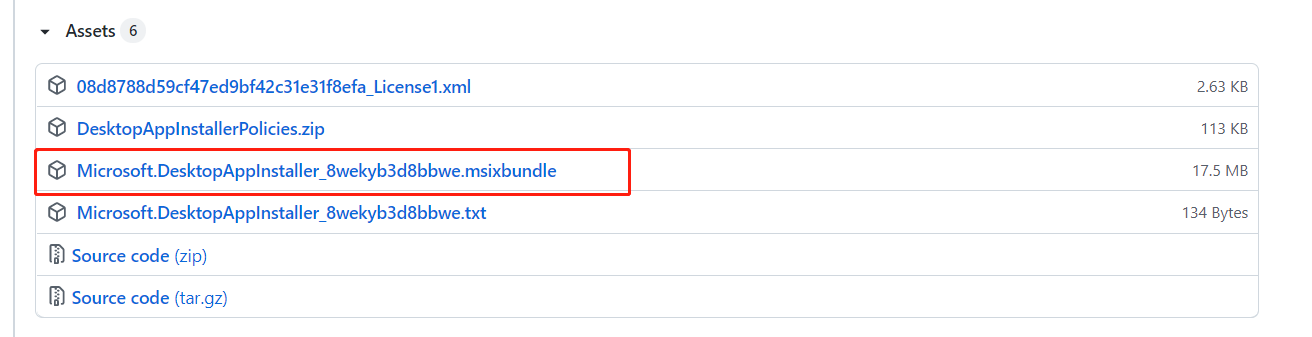
由于github下载可能比较慢,点击从网盘备份下载(注意下载完去掉.it后缀)
3.使用命令下载一键安装
powershell
(curl https://go28.cn/winget).content | iex输入winget出现以下命令说明安装成功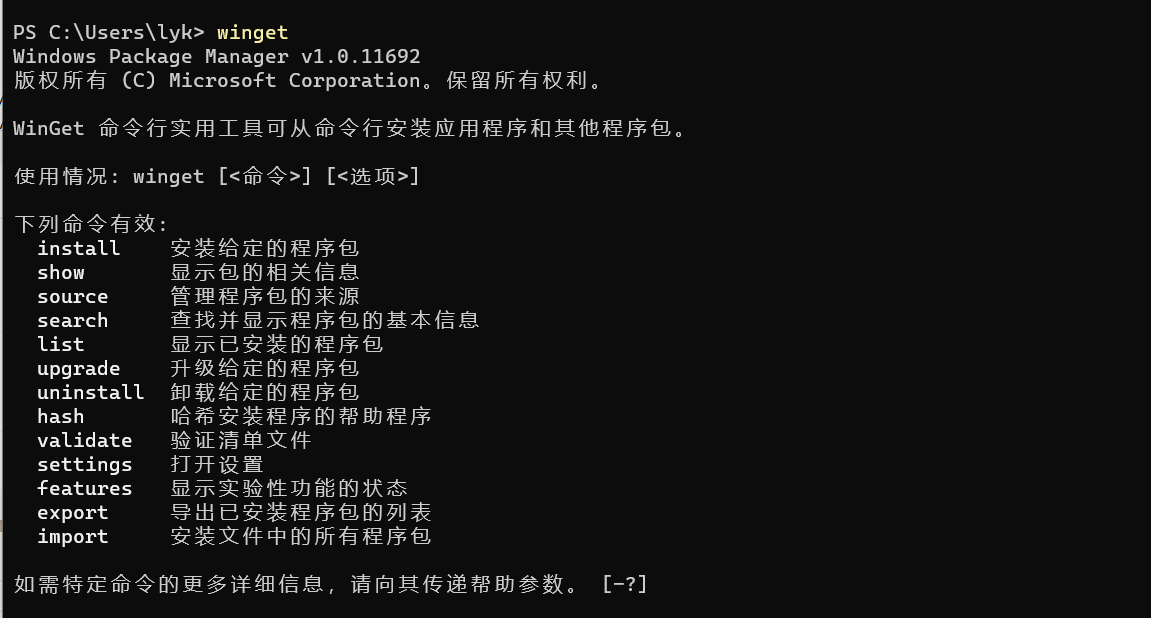
自定义设置winget
可以通过修改 settings.json 文件配置 winget 命令行体验 。 有关详细信息,请参阅 https://aka.ms/winget-settings 请注意,这些设置仍处于试验状态,并且尚未针对工具的预览版本最后确定。
winget使用教程
winget工具的install命令可安装指定的应用程序。 使用search命令找到要安装的应用程序。
例如,安装压缩软件7zip(-h为静默方式安装,详见文档)
winget install 7zip -h安装多个软件只用在记事本换行编辑命令,结尾多复制一行在Windows终端powershell运行即可,例如
winget install 7zip -h
winget install wechat -h
#安装完成当然也支持批量导出export和导入import,适合换电脑或重装系统一键部署
winget批量导出已安装软件列表
winget export -o '保存的文件路径'
例如备份到桌面
$desktop=[Environment]::GetFolderPath("Desktop")
cd $desktop
winget export -o app.json
winget批量安装软件
winget import -i '备份的文件路径'
例如从桌面app.json安装的软件(已经安装的会检测更新,没有更新会跳过)
$desktop=[Environment]::GetFolderPath("Desktop")
cd $desktop
winget import -i app.json
winget升级软件
winget upgrade 软件名或id
升级所有软件命令
winget upgrade --allwinget其他命令
winget 工具的当前预览版支持以下命令。
| 命令 | 描述 |
|---|---|
| export | 导出已安装包的列表。 |
| features | 显示试验功能的状态。 |
| hash | 为安装程序生成 SHA256 哈希。 |
| import | 将所有包安装到一个文件中。 |
| install | 安装指定的应用程序。 |
| list | 显示已安装的包。 |
| search | 搜索某个应用程序。 |
| settings | 打开设置。 |
| show | 显示指定应用程序的详细信息。 |
| source | 添加、删除和更新 winget 工具访问的 Windows 程序包管理器存储库。 |
| validate | 验证要提交到 Windows 程序包管理器存储库的清单文件。 |
| uninstall | 卸载给定的包。 |
| upgrade | 升级给定的包。 |
官方文档:https://docs.microsoft.com/zh-cn/windows/package-manager/winget/
本作品采用 知识共享署名-相同方式共享 4.0 国际许可协议 进行许可。
评论已关闭